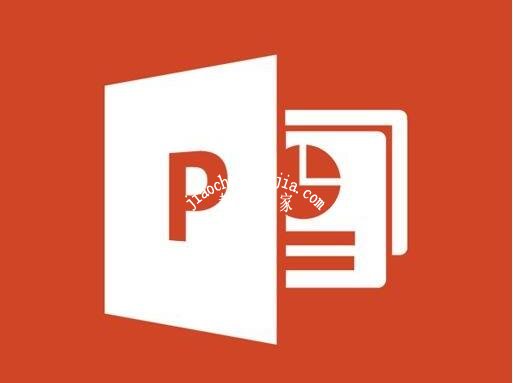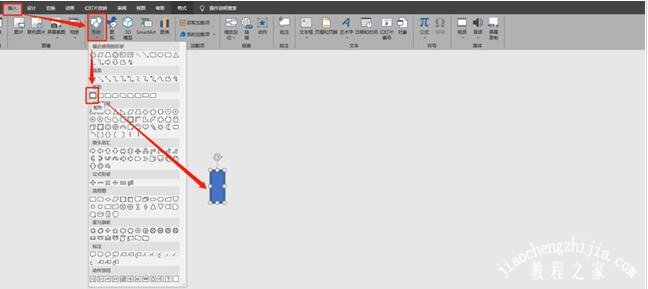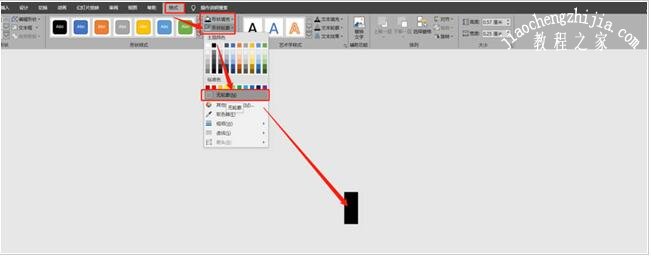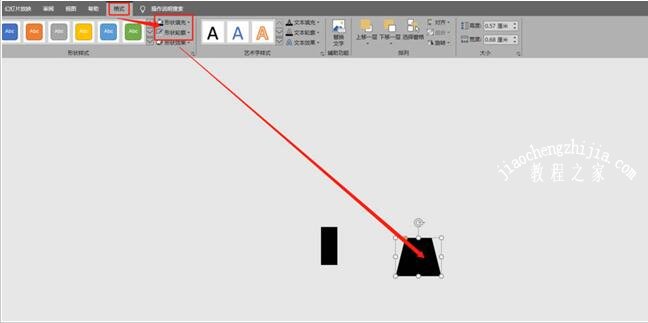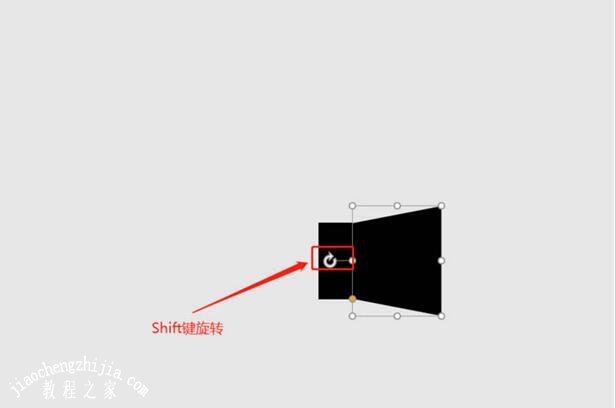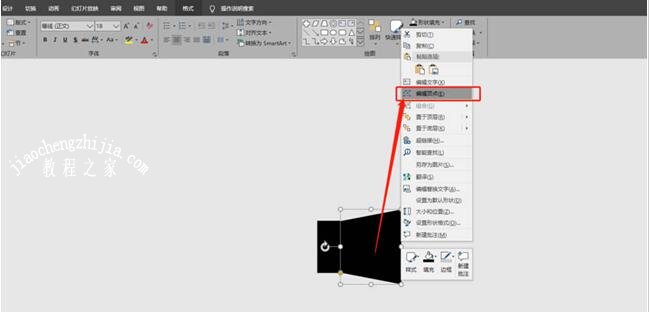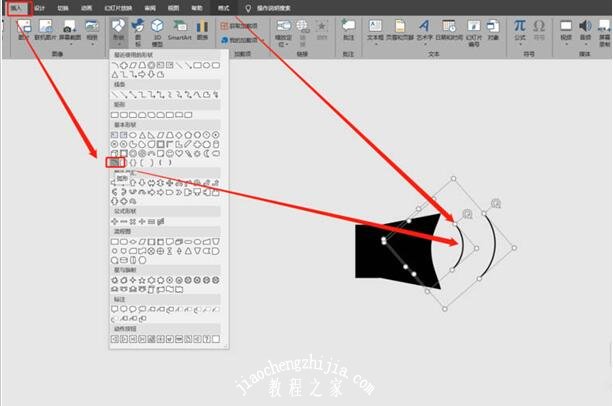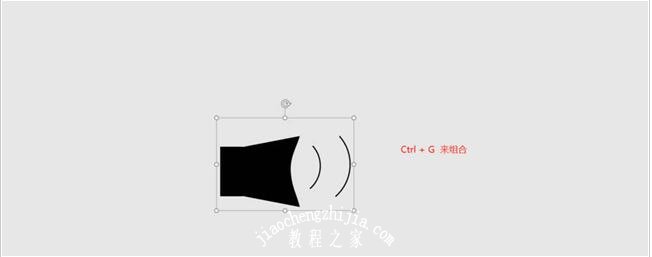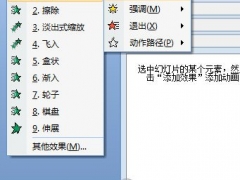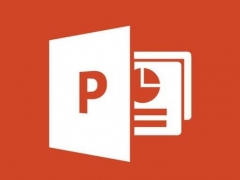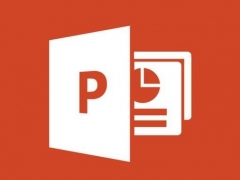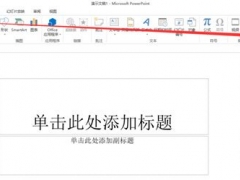PPT怎么制作小喇叭图标 PPT设计喇叭图标的步骤技巧
教程之家
PPT
在PPT中有自带的绘图功能,我们可以在PPT制作各种各样的图标,方便日后在制作展示作品的时候使用,如果我们想要做一个小喇叭的图标,怎么制作呢?步骤很简单,下面教程之家网为大家带来 PPT设计喇叭图标的步骤技巧,不会制作的朋友可以参考下面的步骤教程学习学习。
PPT怎么制作小喇叭图标
1、插入矩形。如图:
2、调整矩形格式为:黑色填充,无边框。如图:
3、插入梯形,调整大小。格式为:黑色填充,无边框。如图:
4、按住shift键旋转,对齐矩形。如图:
5、对梯形编辑顶点。如图:
6、插入弧形线,并调整。如图:
7、全选(Ctrl + A),并组合(Ctrl + G)。如图:
关于PPT设计喇叭图标的步骤技巧就分享到这了,希望可以为大家带来帮助,如果你还想学习更多关于PPT的使用技巧,可以进入教程之家网学习下。
相关内容推荐: